Rufen Sie die IP-Adresse in CentOS ab
- Einführung in CentOS
- CentOS-Architektur
- Vorteile der Verwendung von CentOS
- Rufen Sie die IP-Adresse in CentOS ab

Diese triviale Anleitung ist eine kleine Einführung in CentOS und dann eine kurze Diskussion darüber, wie wir die Server-IP-Adresse in CentOS über die Befehlszeilenschnittstelle (CLI) abrufen können.
In diesem Artikel werden einige der Befehle für den genannten Zweck und ihre Verwendung erläutert. Beginnen wir mit der Einführung von CentOS.
Einführung in CentOS
CentOS, die Abkürzung für Community Enterprise Operating System, ist eine von Gregory Kurtzer gegründete Linux-Distribution, die eine kostenlose Unternehmensklasse bietet und ein Open-Source-Betriebssystem ist.
Es eignet sich für Red Hat Enterprise Linux (RHEL), seine Aufwärtsquelle. RHEL ist ein Betriebssystem der Enterprise-Klasse, ist jedoch nicht kostenlos und erfordert im Allgemeinen eine Zahlung für sein Abonnement.
CentOS-Entwickler verwenden den RHEL-Quellcode, um ein Produkt zu entwickeln, das im Wesentlichen mit RHEL in Verbindung gebracht werden kann. Nur Community- und Webportale bieten hierfür technischen Support.
CentOS ist eine der stabilsten und vertrauenswürdigsten verfügbaren Linux-Distributionen. Es ist das bevorzugte Server-Betriebssystem.
CentOS ist eine kostenlose Version von Red Hat Linux, die einige seiner Funktionen enthält. Im Gegensatz zu Red Hat handelt es sich um ein Open-Source-Betriebssystem.
CentOS-Architektur
Die zugrunde liegende Architektur ähnelt allen anderen Linux-Distributionen. Ähnlich wie andere Distributionen unterstützt es auch nur die -86- und x64-Bit-Architektur, was bedeutet, dass es nur auf 32-Bit- und 64-Bit-Plattformen ausgeführt werden kann.
- Die unterste Schicht umfasst physische und Hardwaregeräte wie Computer, Netzwerk- und Speichergeräte.
- Darauf wird der Kern gelegt. Der Kernel ist der grundlegendste Teil des Betriebssystems, da er direkt mit der Hardware interagiert.
- Die nächste Schicht ist die Shell, die als Schnittstelle zwischen dem Benutzer und dem Kernel fungiert.
- Auf der obersten Schicht befindet sich die Anwendungsschicht, die für die Interaktion zwischen Shell und Kernel verwendet wird, um benutzerdefinierte Aufgaben wie Datei-Explorer, Mediaplayer, Textbearbeitungssoftware usw. auszuführen.
Vorteile der Verwendung von CentOS
- Es ist leicht, effizient und schnell.
- Es ist Open Source, kostenlos und für Unternehmen geeignet.
- Einige Open-Source-Serversoftware wird auch mit Apache Web, CUPS, MySQL und Tools zur Versionskontrolle wie Git geliefert, die vorinstalliert sind.
- Bester Community-Support, einschließlich der Möglichkeit, Fehler an
bugs.centos.orgzu melden. - Es enthält nahezu die gleichen Funktionalitäten wie das kommerzielle Red Hat Enterprise Linux. Dies ist auch kostenlos zugänglich!
- CentOS wird häufig (sogar über Ubuntu) gegenüber anderen Open-Source- und kostenlosen Linux-Distributionen wegen seiner Stabilität und weniger häufigen Paket-Upgrades bevorzugt.
Rufen Sie die IP-Adresse in CentOS ab
Innerhalb eines lokalen Netzwerks werden private IP-Adressen für die Kommunikation verwendet. Da private IP-Adressen nicht geroutet werden können, darf ihnen kein Verkehr aus dem fremden Netz übermittelt werden.
Möglicherweise müssen Sie die private IP-Adresse Ihres Systems aus verschiedenen Gründen kennen, z. B. zum Einrichten einer netzwerkbezogenen Anwendung, zum Aktivieren der Fernverwaltung oder zur Fehlerbehebung.
Im Folgenden finden Sie einige Methoden zum Ermitteln der IP-Adresse mithilfe der Befehlszeilenschnittstelle (CLI).
Verwenden Sie den Befehl ifconfig
ifconfig ist die Abkürzung für Schnittstellenkonfiguration. Dies ist der am weitesten verbreitete Befehl in der Linux-Welt.
Zusammen mit der lokalen IP-Adresse erhalten wir viele andere Netzwerkdetails. Um die IP-Adresse zu erhalten, werden wir sie mit grep weiterleiten, um die genaue IP-Adresse zu erhalten. Dies ist im Bild unten dargestellt.
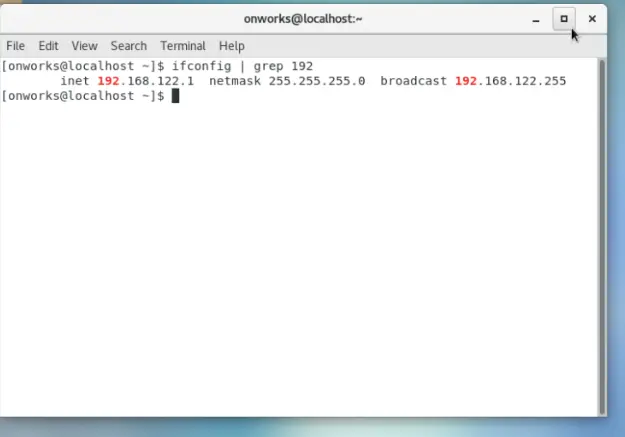
Verwenden Sie den Befehl ip a
Dies ist der einfachste und kürzeste Befehl, um die IP-Adresse zu finden. Schreiben Sie nur drei Zeichen, ip a, und erhalten Sie die lokale IP-Adresse, wie im Bild unten gezeigt.
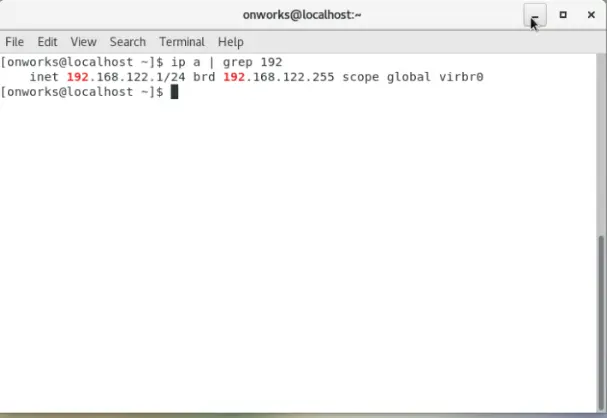
Verwenden Sie den Befehl nmcli
Dieser Befehl wird verwendet, um den Status verschiedener Netzwerke zu ermitteln und zeigt somit auch die IP-Adresse dieses Netzwerks an. Dies kann also auch verwendet werden, um die IP-Adresse zu finden.
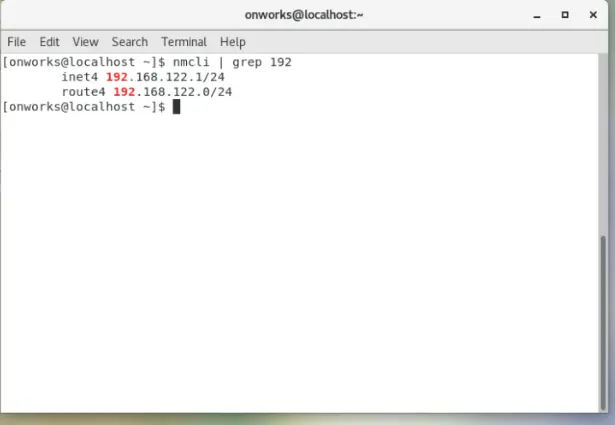
Verwenden Sie den Befehl ip addr
Dies funktioniert genauso wie der Befehl ip a, oder wir können sagen, ip a ist die Abkürzung von ip addr. Die Ausgabe beider Befehle ist gleich und kann austauschbar verwendet werden.
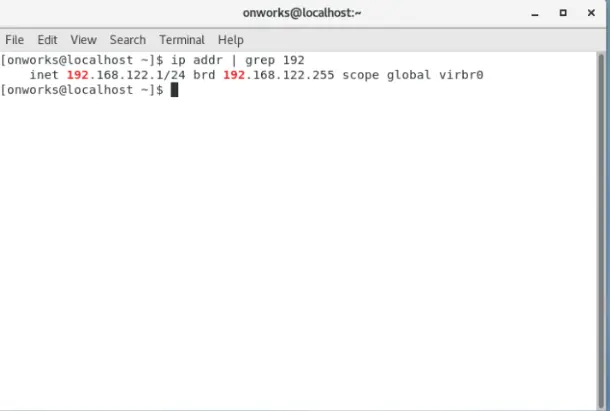
Verwenden Sie den Befehl hostname
Der Befehl hostname wird typischerweise verwendet, um den Hostnamen des Systems zu ermitteln. Wenn Sie dagegen den Befehl hostname mit der Option -l verwenden, erhalten Sie Informationen zur IP-Adresse.
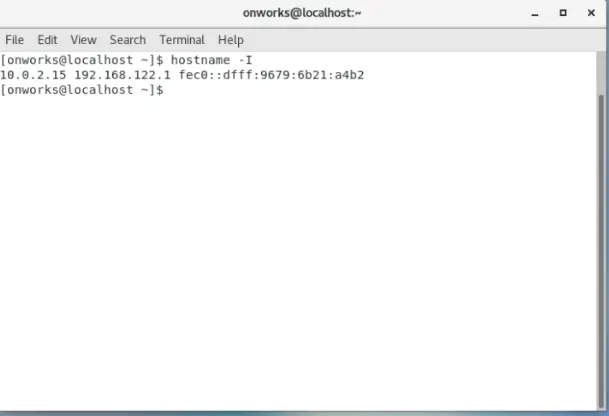
Verwenden Sie den Befehl ip route
Im Linux-Betriebssystem wird der Befehl ip route verwendet, um statische Routen zu konfigurieren und anzuzeigen. Dieser Befehl zeigt auch die private IP-Adresse eines Systems an.
Um Ihre private IP-Adresse zu finden, führen Sie den folgenden Befehl in Terminal aus.
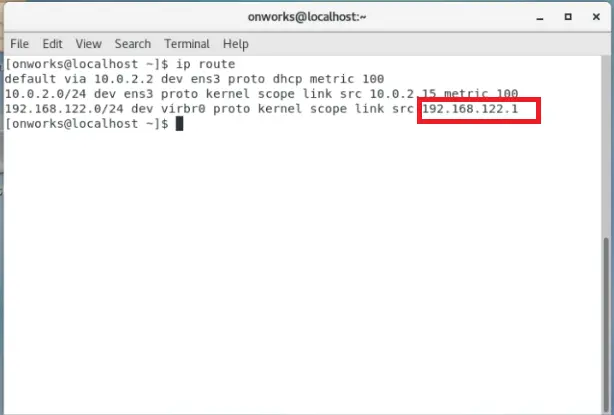
Husnain is a professional Software Engineer and a researcher who loves to learn, build, write, and teach. Having worked various jobs in the IT industry, he especially enjoys finding ways to express complex ideas in simple ways through his content. In his free time, Husnain unwinds by thinking about tech fiction to solve problems around him.
LinkedIn